Подборка корпусов для DIY электроники. Придаем своим самоделкам эстетический вид!
Каждый самодельщик знает, что важно не только заставить собранное своими руками устройство работать, но и придать ему человеческий вид. Практически всегда самое сложное это корпус. Собранный на коленке из папьемаше или фанеры корпус вряд ли кого впечатлит. Пусть даже устройство работает безупречно, но внешний вид решает многое. Aliexpress предлагает большое их количество, всегда можно выбрать на свой вкус и под свои надобности.
Здесь предложу Вашему вниманию лишь небольшую, но интересную их часть.
1. Скругленный корпус для небольших устройств. Сделан из алюминия и покрашен в черный цвет, повершность матовая. Габаритные размеры 75*70*24 мм. Для удержания платы в корпусе имеются специальные пазы, куда вставляется плата. Передняя и задняя стенки так же из алюминия.

2. Следующая коробка также сделана из алюминия, имеет матовую поверхность, но серебристого цвета и другие габариты — 80*50*20 мм. Для крепления платы и здесь есть пазы, а корпус разбирается на четыре части — две стенки, верхнюю и нижнюю половинки, что может быть удобно.

3. Еще более интересный корпус из алюминия с ребристыми боковыми гранями. Сделан из стойкого к корозии алюминий-магниевого сплава 6063 (аналог АД31). Здесь уже есть четко выраженный верх и низ корпуса — на профиле и торцевых стенкам есть выступы-ножки. Габаритные размеры 100*80*35 мм.

4. Снова разборной алюминиевый корпус черного цвета с матовой и ребристой поверхностью, но прямоугольный в сечении и габаритами 100*97*40 или 120*97*40 мм. Места уже больше, конструкция и внешний вид цивилизованные. Есть оребрение, как элемент дизайна.

5. Корпус с защитой органов управления и разъемов. И здесь алюминий, но в качестве дополнительной защиты бамперы на торцах. Корпус похож на корпуса осциллографоф-приставок — бамперы служат и защитой, и приподнимают корпус над повержностью для лучшего охлаждения. Габаритные размеры — 140*96*33 мм ( с бамперами 149*99*36 мм). Заказать можно черного, красного, синего, серого или серебристого цвета.

Следующие два корпуса пластиковые, но имеют большие габариты. В таких можно уже разместить и лабораторный блок питания, а в похожем на последний из них продают генераторы частоты, например .JDS6600.
6. Достаточно большой корпус из серого пластика. Коробка состоит из четырех частей — врехняя, нижняя половинки и две боковый стенки, на которых легко можно расположить органы управления, индикаторы, дисплеи и т.д. Габариты 130*170*55 мм. Ножки в комплекте. Корпус приличных размеров горизонтального расположения отлично подойдет для всяких полочных приборов.

7. Пластиковый корпус еще больших размеров — 210*175*65 мм уже не просто коробка, а практически готовый промышленный корпус. Здесь уже есть и вентиляционные отверстия, и складные ножки для удобства обзора размещаемых индикаторов и ручек на передней панели. Доступен черного и молочно-белого цвета.

8. О элегантности следующего корпуса лучше всего скажет его иллюстрация. На мой взгляд, это один из самых симпатичных и аккуратных корпусов, а о самодельной начинке в нем будет трудно догадаться постороннему. Корпус состоит из отрезка алюминиевого профиля и гнутого алюминиевого шасси. Оно же по совместительству выполняет роль передней и задней панелей. Толщина стенок корпуса порядка 4 мм, общие габариты 170*120*46 мм. Здесь можно заказать черного, синего или золотистого цвета.
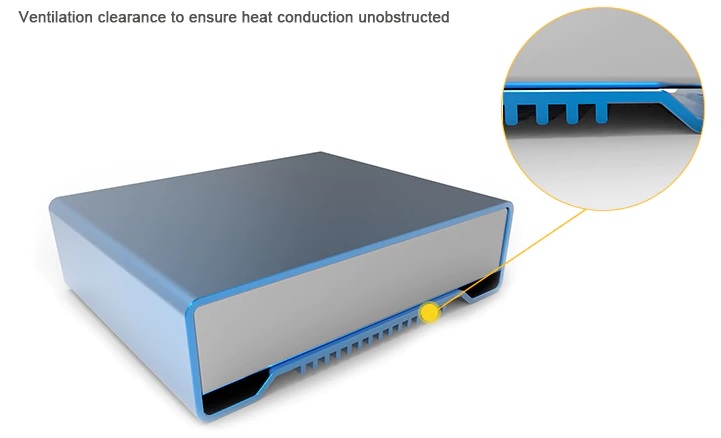
9. Ну, и конструирующим усилители звука может приглянуться габаритный корпус для их «звуковых разрушителей». Размеры 248*320*70 мм. Материал — алюминий, толщина стенок 3 мм, боковых 4 мм, передней панели 8 мм, где уже есть отверстия под регуляторы громкости, баланса, НЧ и ВЧ, выключателя. На задней стенке отверстия под аудио и разъем питания.
Источник
Корпус для компьютера из подручных материалов
И снова здравствуйте. У многих «самодельщиков» есть горы остатков разного рода материалов. Мастеришь что-нибудь из фанеры или OSB панелей – обязательно останутся обрезку. Сломался старый компьютер, но не пихать же новую начинку в старый, потертый и побитый жизнью корпус. Треснул экран ноутбука или вышел из строя телевизор или монитор – и вроде работает, но и пользоваться неудобно из-за трещины. Вот и валяется всякого такого рода хлам, выбросить жалко, а применения нет. Вот и у меня набрось кучка такого хлама, только еще стоит добавить к этому старую материнскую плату с процессором и памятью. Вот и родилась у меня идея сделать из всего этого хлама корпус для компьютера. Топовый компьютер, конечно, не получиться, но как медиа плеер или смарт приставка к телевизору – будет достаточно. Собираем по сусекам все что есть:
— Старый корпус от системного блока (если есть – хорошо, нет – обойдемся и без него).
— Обрезки фанеры толщиной от 6 мм до 10 мм.
— Обрезки оцинковки
— Материнская плата
— Процессор для материнской платы
— ОЗУ
— Жесткий диск
— Компьютерный блок питания
— Пластик прозрачный или матовый (можно достать из разбитых ЖК экранов)
— Кнопки без фиксации с подсветкой на 12 В
— Двусторонний скотч на пористой основе
— Саморезы по дереву 3 х 12, 3 х 20, 3 х 30
— Дрель, болгарка, электролобзик
— Сверла по металлу 2.8, 3.0, 3.2, 4.0, 6.0, 8.0, 16 мм
Снимаем крышки и добираемся до нужной нам детали:
Нам нужна металлическая основа, к которой крепиться материнская плата.
На некоторых системниках она легко снимается, открутив пару саморезов. На некоторых придется высверливать заклепки. У меня, например, эта основа составляла единое целое с нижней частью, так что пришлось обрезать болгаркой.
Если системника нет под рукой, не унывайте! Берем обрез фанеры и изготавливаем основу сами. Если есть хороший, достаточно большой обрезок – вырезаем прямоугольник размером 41,5 х 23 см. Затем отступаем от краев по 1,5 см и вырезаем внутри еще один прямоугольник. У нас должна получиться рамка:
Достаточно часто, бывает так, что обрезков нужного размера нет, тогда поступаем следующим образом – нарезаем полоски из фанеры толщиной от 1 до 2 см и собираем из них нашу рамку:
Так как полоски тоненькие, при сборке обязательно, перед закручивание саморезов, просверливаем сверлом 2.8 мм места вкручивания саморезов, чтобы не расколоть полоски фанеры:
Собираем рамку такого же размера. Для придания конструкции жесткости – вырезаем квадратики размером примерно 3 х 3 см, разрезаем их по диагонали на две части:
Получившиеся детали крепим по углам рамки:
В зависимости от вашей материнской платы, надо будет добавить продольных или поперечных полосок внутри рамки, для крепления материнской платы. Посмотрите по схеме:
Затем нам понадобится вторая рамка размером 41,5 х 23 см. Это будет верх нашего блока. Ее изготавливаем также, как и первую. Для соединения рамок между собой, понадобятся металлические уголки. Можно изготовить их из обрезков оцинковки. А можно их достать из разбитого ЖК экрана. Нам нужны четыре уголка длиной 11 см. Я буду вставлять материнскую плату со встроенным графическим чипом (материнская плата старая, времен, когда графический чип был на матиренке, а не в процессоре). Если вы хотите устанавливать полноценную видеокарту, уголки должны быть длиной не меньше 14 см. Ширина стороны примерно 1 см.
Просверливаем наши металлические уголки по краям для крепления к рамкам саморезами.
Нижняя рамка с подготовленными полосками для крепления материнской платы:
Теперь пришло время достать материнскую плату:
Примеряем ее на нашу рамку. Места крепления отмечаем маркером. Теперь берем крепления для материнской
Обратите внимание такие крепления бывают с обычной резьбой и крупной (типа саморез). Так как мы будем вкручивать в фанеру, нам понадобятся крепления с крупной резьбой
Вкручиваем их в отмеченные места на рамке:
И ставим материнскую плату
Рядом с материнской платой устанавливаем блок питания:
Блок питания прикручиваем короткими саморезами с обратной стороны рамки. В корпус блока питания саморезы надо вкручивать со стороны вентилятора, отступая 3 мм от края. Таким образом вы не повредите внутренние части блока питания.
Все собранное снизу выглядит так:
Будущая задняя часть системного блока:
Берем верхнюю рамку, в ней ставим поперечные перекладины.
Для крепления жесткого диска нам понадобятся уголки, можно их вырезать от старого системного блока или изготовить из оцинковки:
Прикручиваем жесткий диск:
Крепим получившуюся конструкция на верхнюю рамку:
Верхнюю рамку совмещаем с нижней, соединяем их уголками:
При такой установке жесткий диск висит над чипсетом и перекрываем гнездо PCIex. Если вы планируете устанавливать карту в эти слоты, жесткий диск нужно будет перенести в другое место. Например, над блоком питания места достаточно. Жесткий диск можно установить, как 3.5 – дюймовый, так и размером 2.5 дюйма:
Шаг 2 Изготовление лицевой панели.
Для лицевой панели мы возьмем пластик толщиной 3 мм. Нам подойдет прозрачный или матовый. Пластик сложный для обработки материал. Резать его лучше всего ручной пилкой по металлу. Электробзик будет сильно нагревать пластик, а тот в свою очередь налипать на режущее полотно. При сверлении так же нужна предельная аккуратность. Сверлить надо на чем-нибудь ровном, чтобы пластик не треснул от давления сверла. Из такого пластика вырезаем прямоугольник размером 41,5 х 11 см.
Для украшения и в качестве кнопок включения и перезагрузки будем использовать кнопки без фиксации с подсветкой на 12 вольт.
Для двух таких кнопок делаем отверстия в правом нижнем углу лицевой панели. Так же на лицевой панели нам понадобятся несколько USB портов. Их можно взять с планки расширения USB и COM:
От планки откручиваем COM порт, а угол для крепления отрезаем, он будет мешать. Такую панель используем для разметки отверстий под USB на лицевой панели:
По периметру панели с отступом в 5 мм от края делаем отверстия 3.2 мм для ее прикручивания. Должно получится так:
По периметру заготовки системного блока клеим двусторонний скотч:
Так как у меня пластик прозрачный, на наклеенный скотч вначале клеим матовый светофильтр или просто листик тонкого пластика, на самый крайний случай сойдет просто лист бумаги А4:
Сверху этого, используя саморезы, крепим лицевую панель:
В подготовленные отверстия вставляем кнопки и USB порта:
Шаг 3 Остальные панели.
Левую панель изготавливаем по такой же технологии. Скотч:
Светофильтр и пластик:
С правой стороны у нас находиться процессор, там необходимо сделать выход для горячего воздуха от процессора. На одну половину правой наклеиваем светофильтр.
На вторую ставим декоративную защитную сетку от сгоревшего блока питания:
На вторую половину крепим пластик:
В конечном итоге получаем правую панель с выхлопом для горячего воздуха:
Переходим к задней панельке. Ее мы будет изготавливать из оцинковки или любого другого подходящего, тонкого металла. Прежде всего вырезаем прямоугольник 41,5 х 11 см. Затем прикладываем и отмечаем место под заднюю панель от материнской платы. Также нужно сделать вырез под вентиляционное отверстие блока питания:
Крепим ее на корпусе:
Осталось закрыть верх и низ нашего будущего корпуса. Берем крышки от старого никому не нужного корпуса:
Для начала убираем уголки для фиксации крышки, они будут мешать. Просто загибаем из и прибиваем молотком:
Крышку с проделанными вентиляционными отверстия будем использовать как верхнюю. Так ка необходимо обеспечить приток воздуха для охлаждения процессора. Обрезаем крышку по размерам нашего корпуса:
Нижнюю крышку также вырезаем по размерам корпуса. Так же делаем там прорезь для притока воздуха к блоку питания:
Чтобы крышки можно было легко и быстро снимать, делаем отверстия в основе корпуса под болтики и вставляем в них гайки:
Снизу необходимо обеспечить приток воздуха для блока питания. Поэтому корпус нужно поставить на ножки. Примерно такие:
Крепим их на нижней крышке:
Сделанный нами системный блок можно ставить и на боковую панель, то есть устанавливать вертикально. В этом случае надо только ножки установить на боковую панель.
Далее добавил подсветку в блок, как сделал, читайте в статье.
Источник


































































